タイトルバーの高さを変更する [Windows10 アップデート2004]

Windows10の自動アップデートでバージョン2004になったWindowsでは、各ウインドウの「タイトルバーの高さ」が狭くなりました。
このままだと、マウスを使用してタイトルバーを掴んで各ウインドウを移動させる際の「作業の効率」が落ちますので、タイトルバーの高さを以前の状態に戻す方法をご紹介します。
ビフォーアフター
この記事の手法の適用前と適用後のタイトルバーです。
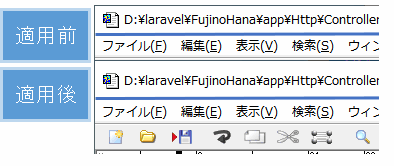
適用前(2004の標準設定)はタイトルバーが狭すぎるのがわかりますね。
やること
以前のWindows10では「タイトルバーの高さ」をコントロールパネルで設定できましたが、現在のバージョンでは設定項目がなくなりました。そこで、レジストリエディタでレジストリを直接変更します。
レジストリを編集するので自己責任でお願いします。また、ここで解説している項目以外は編集及び削除しないでください。初心者が下手に弄るとOSに不具合が出る場合があります。
レジストリエディタを起動する
Winキー + Rキーを押すと「ファイル名を指定して実行」ダイアログが表示されますので「regedit」を入力してOKを押します。
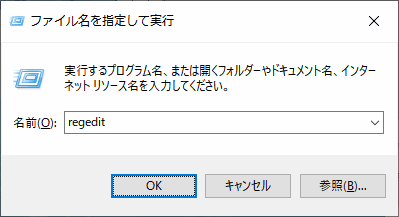
レジストリエディタが起動します。

レジストリエディタで編集する
次の項目を選択します。
HKEY_CURRENT_USER\Control Panel\Desktop\WindowMetrics
次の「CaptionHeight」をダブルクリックして値を「-500」に変更します。
CaptionHeight
※私の環境では元の値は「-330」でした。
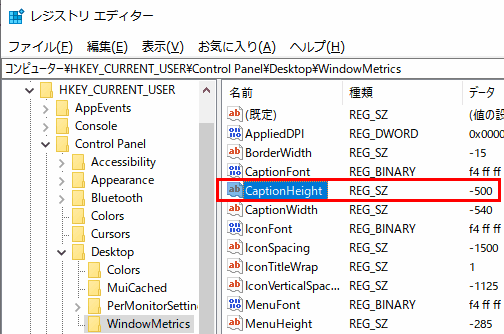
あとは、Windowsを再起動すれば「タイトルバーの高さ」が以前の状態に戻っています。お疲れさまでした。
スポンサーリンク
関連記事
公開日:2020年12月21日
記事NO:02873
プチモンテ ※この記事を書いた人
 | |
 | 💻 ITスキル・経験 サーバー構築からWebアプリケーション開発。IoTをはじめとする電子工作、ロボット、人工知能やスマホ/OSアプリまで分野問わず経験。 画像処理/音声処理/アニメーション、3Dゲーム、会計ソフト、PDF作成/編集、逆アセンブラ、EXE/DLLファイルの書き換えなどのアプリを公開。詳しくは自己紹介へ |
| 🎵 音楽制作 BGMは楽器(音源)さえあれば、何でも制作可能。歌モノは主にロック、バラード、ポップスを制作。歌詞は抒情詩、抒情的な楽曲が多い。楽曲制作は🔰2023年12月中旬 ~ | |











